Etiquettes : Top 10 des problèmes d'impression et leurs solutions
Si vous avez déjà personnalisé des étiquettes, vous avez peut-être déjà rencontré certains problèmes d’impression. Cet article aborde les 10 problèmes d'impression d'étiquettes les plus courants.
Chez Avery, nous mangeons, dormons et respirons étiquettes (oui, croyez-le ou non, nous avons une véritable passion pour l'étiquetage !). Nous imprimons des milliers d'étiquettes chaque jour, nous savons donc maintenant une chose ou deux sur ce qui peut mal tourner, et bien sûr, comment obtenir une impression parfaite pour vos étiquettes.
Voici les 10 problèmes d'impression d'étiquettes les plus courants (et leurs solutions) que nous aborderons dans cet article :
- Le texte est illisible (solution : utilisez une taille de police entre 8 et 12 points)
- L'impression est floue (solution : utilisez des images avec une résolution de 300 dpi)
- L’impression ne va pas jusqu'aux bords (solution : incluez avec des bords perdus)
- Le texte est tronqué (solution : placez les textes dans la zone de sécurité)
- Les étiquettes ont un fin contour blanc (solution : utilisez des étiquettes transparentes)
- L'impression n'est pas centrée sur l'étiquette (solution : ajustez les options d'impression)
- Les étiquettes ne sont pas de la bonne taille (solution : utilisez notre guide de taille)
- Les étiquettes devaient transparentes mais elles sont blanches (solution : utilisez un fond transparent)
- Les couleurs ne correspondent pas à mes attentes (solution : fournissez vos fichiers en mode CMJN)
- Les étiquettes ne résistent pas à l'eau (solution : choisissez des matières waterproof)
Problème #1 : le texte est illisible
Votre création était parfaite à l'écran, mais une fois imprimée, mauvaise surprise : votre texte est presque ou totalement illisible.
La cause : votre texte était trop petit et vous ne vous en êtes pas rendu compte, probablement parce que les étiquettes apparaissent plus grosses à l'écran qu'en réalité.
La solution : utilisez une taille de police de 8 à 12 points (c'est la taille utilisée dans les livres et les magazines pour une lecture confortable). Si vous devez utiliser un texte plus petit (pour une liste d’ingrédients par exemple), nous recommandons une taille de police de minimum 6 points. Dans notre logiciel Avery Design & Print, nous avons testé toutes nos polices gratuites et défini une taille minimum qui soit lisible.
Voici 4 astuces à prendre en compte lorsque vous ajoutez du texte sur vos étiquettes :
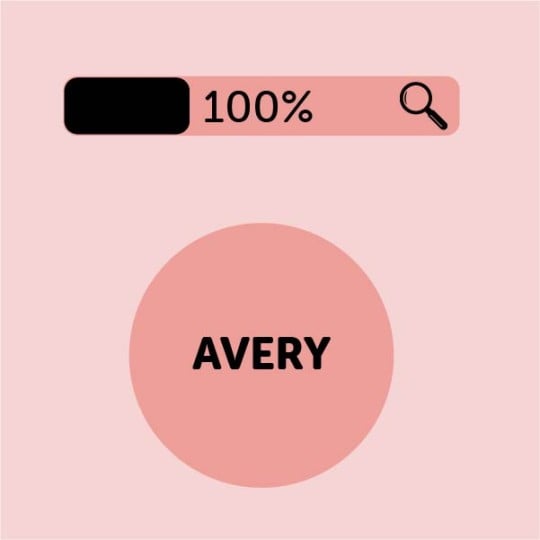
Zoomez à 100% (pas plus) avant de vérifier la lisibilité de votre texte.

Ayez un contraste suffisant entre vos couleurs de texte et fond
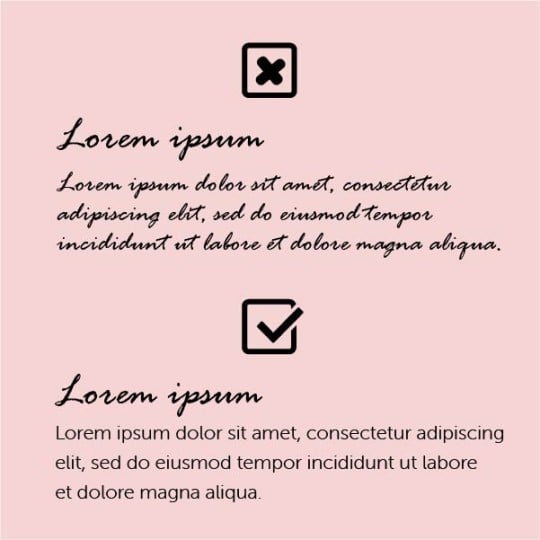
Utilisez-les pour des textes courts car elles sont moins lisibles.

Utilisez-les avec parcimonie pour des textes assez courts.
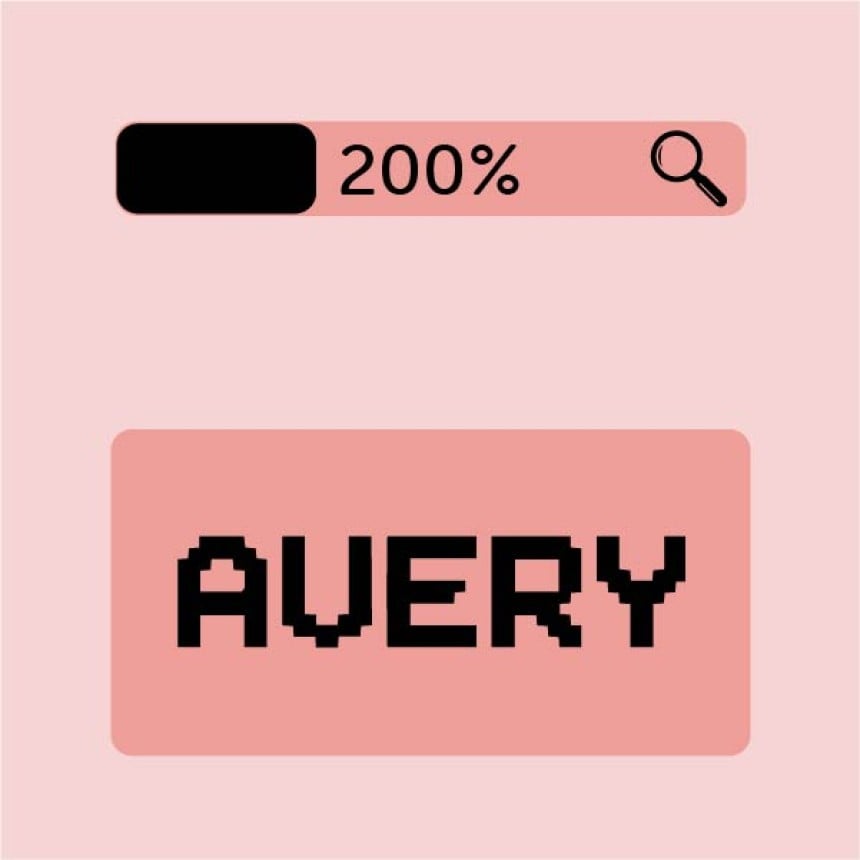
Problème #2 : l’impression est floue
Votre création avait l’air parfaite à l’écran, mais une fois imprimée, est floue ou pixélisée.
La cause : c’est parce que la résolution de votre modèle n’était pas suffisante pour l’impression. A l’écran, une résolution de 72 ppi suffit, mais en impression, il faut une résolution de 300 dpi.
La solution : assurez-vous que vos images aient une résolution de 300 dpi (sur un PC Windows, vous pouvez faire un clic droit sur l’image puis aller dans “propriété” puis “détail”). Un bon test consiste à vérifier votre création à l’écran avec un zoom à 200%.
Pensez à créer votre modèle pour la bonne taille d’étiquette. Si vous créez un design pour des étiquettes rondes de 40 mm mais imprimez des étiquettes rondes de 60 mm, il y a un risque pour que l’impression ne soit pas optimale.
Problème #3 : l’impression ne va pas jusqu’aux bords
Votre création inclut un fond de couleur, une illustration ou une photo aux bords de vos étiquettes et vous avez eu la mauvaise surprise de découvrir des marges non imprimées.
La cause : que vous imprimiez vos étiquettes vous-même ou que vous fassiez appel à un service d’impression, il y a toujours un risque de micromouvements des matières papier et plastique qui causent un décalage entre l’impression et la découpe. La plupart du temps, c’est invisible à l'œil nu, mais parfois, le décalage est visible.
La solution : pour éviter ces marges, vous devez créer votre modèle d’étiquette avec des bords perdus. En quelques mots, vous devez étendre votre fond de couleur, votre illustration ou votre photo au-delà de la ligne de découpe. Si l’impression à bords perdus est un concept nouveau pour vous, nous vous recommandons de jeter un œil à notre article sur ce qu’est l’impression à bords perdus et en quoi c’est important pour l’impression d’étiquettes.
Si vous utilisez notre service d’impression, toutes nos étiquettes sont compatibles avec une impression à bords perdus. Nous avons besoin de 1.6 mm de bords perdus de chaque côté. Si votre création comporte des bords perdus et que vous avez tout de même des marges, contactez-nous.
Si vous imprimez des étiquettes vierges, vous devez choisir un gabarit compatible avec l’impression à bords perdus, c’est-à-dire avec de l’espace entre les étiquettes. Ajoutez autant de bords perdus que possible car votre imprimante est moins précise que notre presse digitale professionnelle.
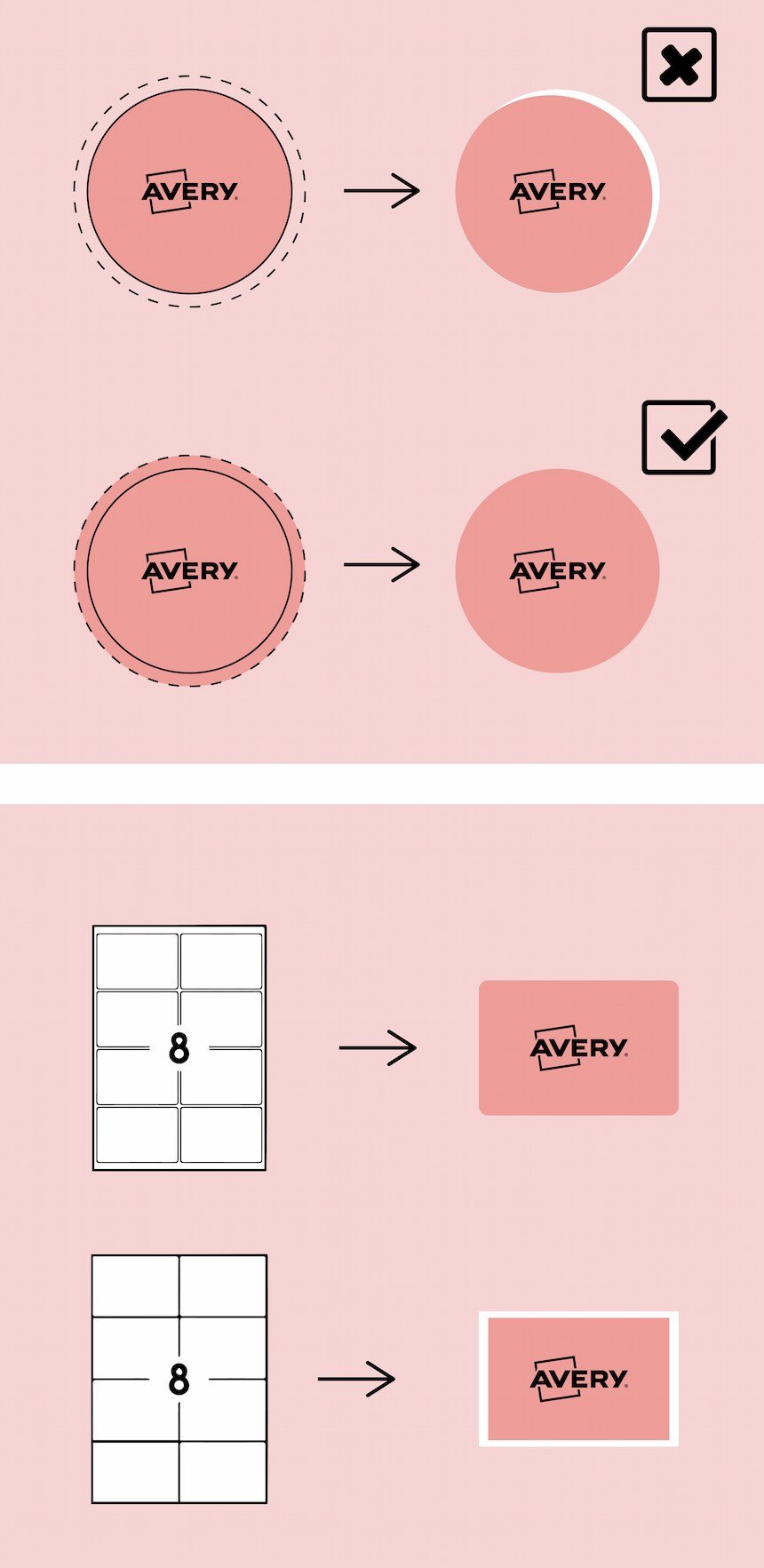
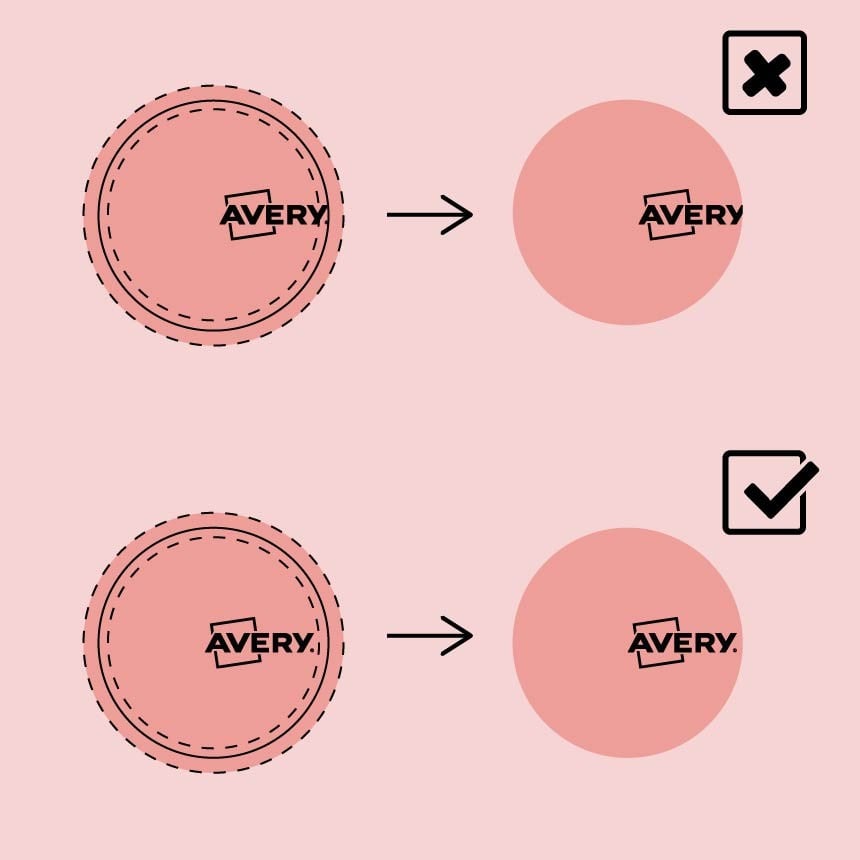
Problème #4 : le texte est tronqué
Vous avez inséré du texte au bord de vos étiquettes, mais pas de chance, il a été coupé à l’impression !
La cause : comme expliqué pour le problème #3, il y a toujours un risque de micromouvement du papier et du plastique lors de l’impression et la découpe des étiquettes. Parfois, cela peut tronquer certains éléments trop près du bord des étiquettes.
La solution : assurez-vous que tous les textes soient à 2 mm de la ligne de découpe. Dans Avery Design & Print, vous verrez une marge de sécurité (ligne en pointillés) à l’intérieur de l’étiquette, et un message d’avertissement s’affichera si vous la dépassez (pratique, n’est pas ?).
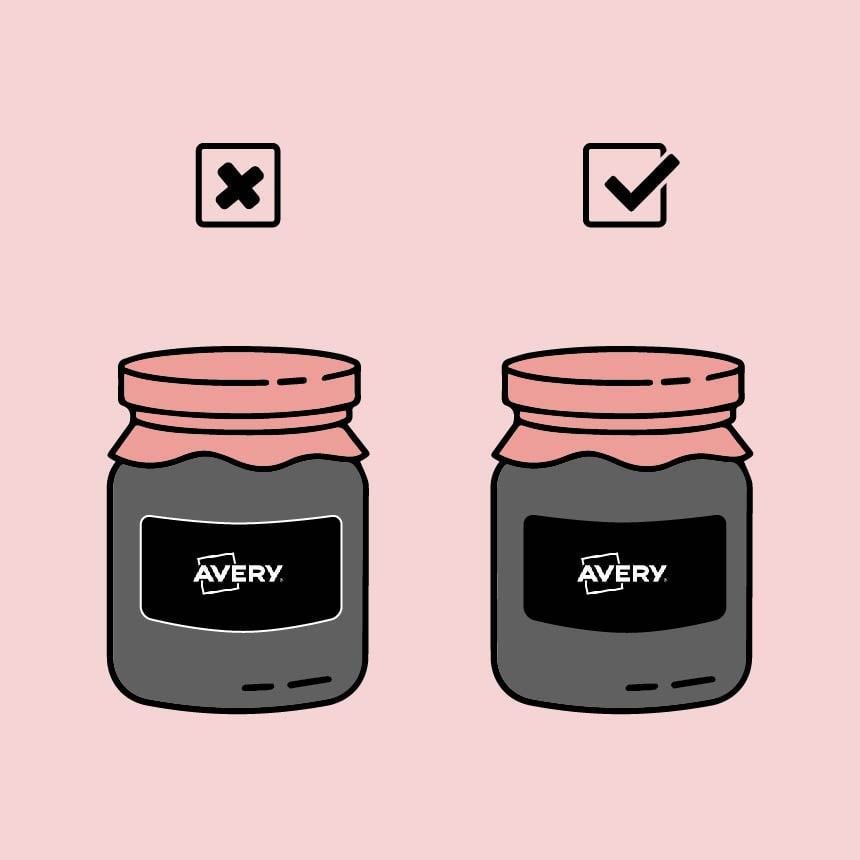
Problème #5 : les étiquettes ont un contour fin blanc
Vous avez fait imprimer vos étiquettes par notre service d'impression professionnel et vous avez un fin contour blanc tout autour de vos étiquettes.
La cause : si vous avez intégré des bords perdus dans votre créations (cf. problème #3), cela peut être lié à notre technique de production. Nous découpons vos étiquettes au faisceau laser. Cela nous permet de proposer des tailles personnalisées avec un prix minimum de seulement 12 €. Cependant, le faisceau laser peut légèrement brûler l'encre au niveau de la découpe. La plupart du temps, c'est à peine perceptible. Mais cela peut être plus visible notamment pour les étiquettes foncées collées sur un support foncé.
La solution : malheureusement nous n'avons pas de solution parfaite pour ce problème. Nous vous suggérons d'utiliser des étiquettes transparentes pour vos modèles sombres. Nous imprimons un blanc de soutien, vos étiquettes seront donc bien opaques et le contour sera transparent donc invisible.
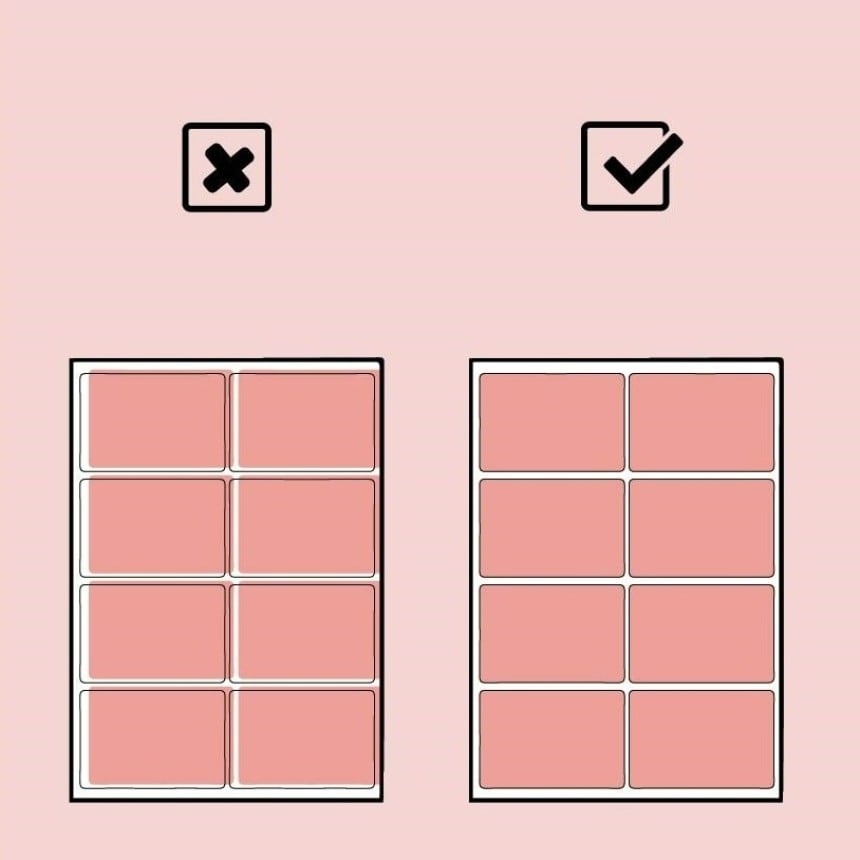
Problème #6 : l'impression n'est pas centrée sur l'étiquette
L'impression est décalée par rapport à l'étiquette.
La cause : si vous avez utilisé notre service d’impression, contactez-nous. Si vous avez imprimé des étiquettes vierges vous-même, soit le gabarit n'est pas le bon, soit votre imprimante crée un décalage.
La solution : tout d'abord, vérifiez que vous avez le bon gabarit. Vous trouverez le code logiciel sur votre boîte jaune ou sur la fiche produit si vous avez commandé des étiquettes vierges à la feuille.
Si le gabarit est correct, assurez-vous que vous avez sélectionné une impression à taille réelle dans les paramètres. Nous recommandons d'imprimer depuis Adobe Acrobat Reader plutôt que depuis votre navigateur.
Si c’était le cas, mesurez l'espace entre l'impression et l'étiquette. Puis dans Avery Design & Print, ajustez le fichier d'impression (vous pouvez déplacer votre création vers le haut, vers le bas, vers la droite ou vers la gauche) jusqu’à obtenir l’impression parfaite.
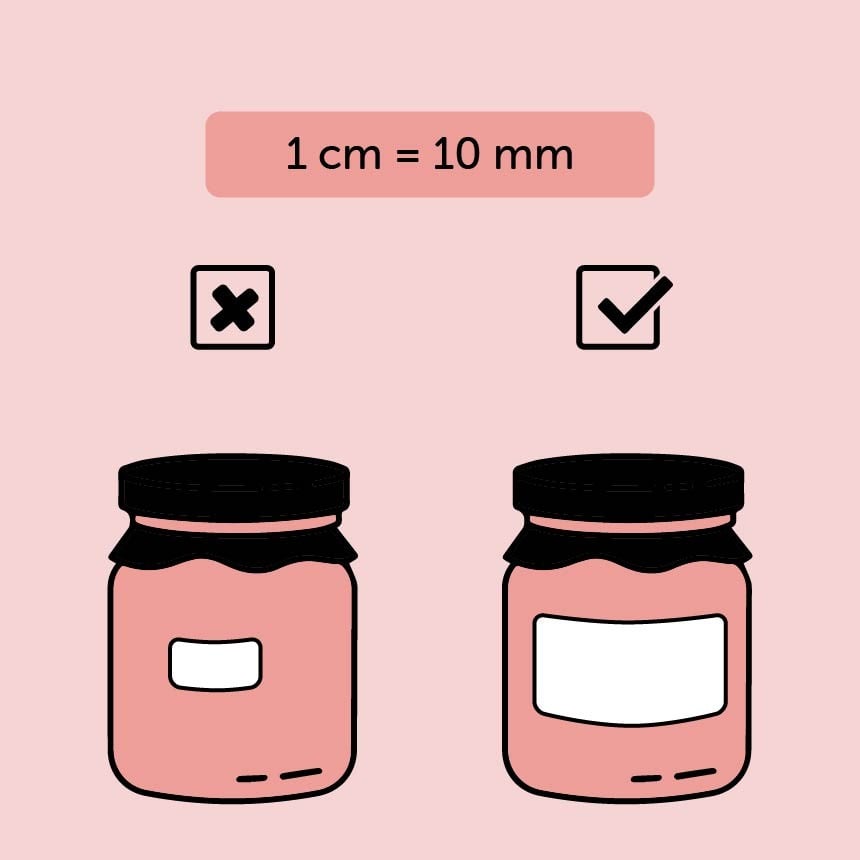
Problème #7 : les étiquettes ne sont pas de la bonne taille
La taille de vos étiquettes ne convient pas pour vos bocaux, bouteilles ou packagings.
La cause : si nous vous avons livré la mauvaise taille d'étiquettes, contactez-nous. Si nous avons livré la bonne taille mais qu'elle ne vous convient pas, nous avons quelques conseils.
La solution : consultez notre guide de taille d'étiquettes. Il comprend une règle imprimable (1 cm = 10 mm), des gabarits imprimables à découper et une liste des tailles d'étiquettes les plus populaires par usage (par exemple les étiquettes pour bougies, les étiquettes pour miel, les étiquettes pour produits cosmétiques, les étiquettes pour bières, etc.).
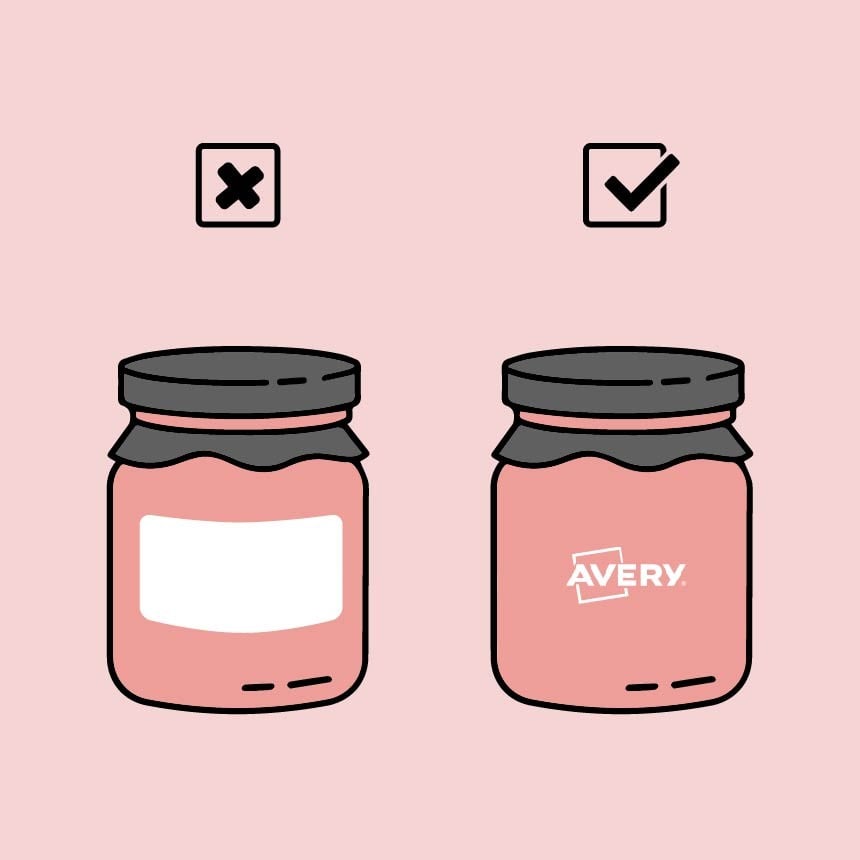
Problème #8 : les étiquettes devraient être transparentes mais elles sont blanches
Vous avez commandé des étiquettes transparentes, couleur kraft, dorées ou argentées à notre service d'impression, mais elles ont été livrées avec un fond blanc qui gâche tout.
La cause : contrairement aux imprimantes laser ou jet d'encre standard, notre presse digitale professionnelle imprime de l'encre blanche. Si votre création comporte des éléments blancs (comme un fond par exemple), ils seront imprimés en blanc.
La solution : assurez-vous d'utiliser un fond transparent là où vous souhaitez voir la couleur naturelle de la matière (transparent, kraft, doré ou argenté). Les formats de fichier .PNG, .PSD et .AI gèrent la transparence, mais pas le format JPEG. Si vous créez votre modèle avec notre logiciel, vous verrez une simulation de la matière et nous avons un outil pour enlever les fonds blancs (pratique, n’est-ce pas ?).
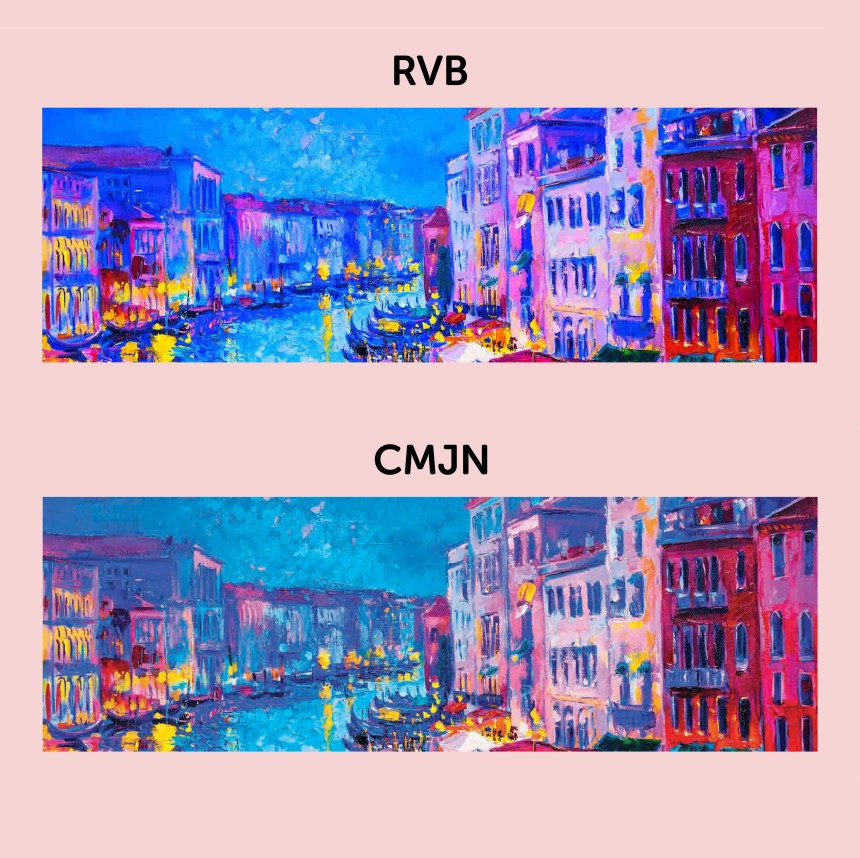
Problème #9 : les couleurs ne correspondent pas à mes attentes
Les couleurs sur vos étiquettes sont différentes de celles que vous voyiez à l'écran.
La cause : à l'écran, les couleurs sont faites de lumière, elles apparaitront toujours plus lumineuses qu'à l'impression. La luminosité et la température de l'écran affectent aussi la perception des couleurs.
La solution : nous recommandons d'utiliser des fichiers CMJN plutôt que RVB car ils sont plus fiables pour l'impression. Si vous ne connaissez pas les modes CMJN et RVB, nous vous recommandons cet article sur les modes colorimétriques. Si vous utilisez notre service d’impression, vous pouvez passer une première commande à partir de 12€ pour vérifier les couleurs avant de passer votre commande complète.
Problème #10 : les étiquettes ne résistent pas à l'eau
Vous avez appliqué vos étiquettes sur des bouteilles ou des produits cosmétiques mais elles n'ont pas résisté à l'eau.
La cause : toutes les matières ne sont pas waterproof. Nous avons plusieurs matières qui le sont.
La solution : si vous utilisez notre service d'impression, nous vous recommandons de choisir nos étiquettes waterproof ultra résistantes. Nos étiquettes en plastique transparent et plastique blanc dont aussi résistantes à l'eau. Ajoutez un vernis mat ou brillant pour une protection supplémentaire.
Ces articles devraient aussi vous intéresser :

Gabarits, tailles populaires, gabarits... faites le plein d'outils
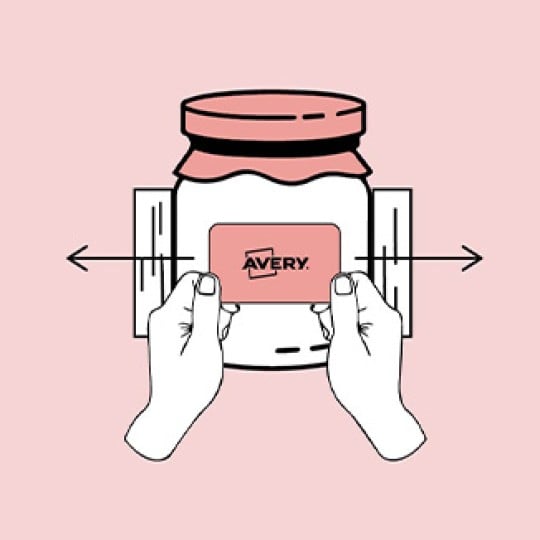
Notre mode d'emploi pour éviter les bulles et plis disgracieux.
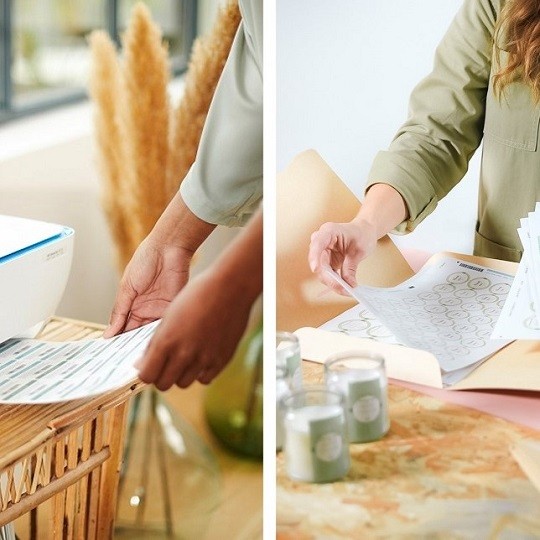
Sachez quand faire appel à un service d'impression